Jak sprawić, by Apple Music nie odtwarzał się automatycznie w 2025 roku?
Apple Music to znakomity serwis muzyczny. Jednak czasami użytkownicy zauważają, że funkcje automatycznego odtwarzania Apple Music będą zawierały błędy. Ze względu na domyślną aktywację funkcji autoodtwarzania, będzie ona odtwarzać Twoje listy odtwarzania, albumy, utwory i powiązaną muzykę po zakończeniu odtwarzania utworu.
W dzisiejszych czasach nie jest niczym niezwykłym, że aplikacje uruchamiają się automatycznie z ustawieniami. Jeśli szukasz jak sprawić, by Apple Music nie odtwarzał się automatycznie, ten artykuł Ci w tym pomoże. Omawiamy wiele sposobów, aby zatrzymać automatyczne odtwarzanie Apple Music na twoich urządzeniach.
Treść artykułu Część 1. Dlaczego Apple Music odtwarza się automatycznie?Część 2. Jak zatrzymać automatyczne odtwarzanie Apple Music?Część 3. Jak uniknąć problemów z odtwarzaniem muzyki Apple na zawsze?Część 4. streszczenie
Część 1. Dlaczego Apple Music odtwarza się automatycznie?
Trudno jest znaleźć jeden uniwersalny sposób, aby odpowiedzieć na to pytanie. Powody automatycznego odtwarzania Apple Music są różne, w zależności od konkretnej konfiguracji urządzeń. W niektórych przypadkach użytkownicy mogą włączyć funkcję „Automatyczne odtwarzanie” w aplikacji Muzyka lub ustawić niestandardowy tryb odtwarzania muzyki. Oprócz problemów z ustawieniami telefonu mogą wystąpić problemy z samym oprogramowaniem. Ponadto za ten problem może być również odpowiedzialny uszkodzony system iPhone'a. Pokażemy Ci więc kilka metod, jak sprawić, by Apple Music nie odtwarzało się automatycznie, co może pomóc.
Część 2. Jak zatrzymać automatyczne odtwarzanie Apple Music?
Ta część zawiera instrukcje, jak zatrzymać automatyczne odtwarzanie Apple Music.
1. Wyłącz automatyczne odtwarzanie Apple Music
Aplikacja Apple Music ma wiele funkcji odtwarzania, których wiele osób może nie znać. Obejmują one odtwarzanie losowe, powtarzanie i automatyczne odtwarzanie zalecanych utworów. Po zakończeniu odtwarzania wszystkich utworów z albumu lub listy odtwarzania funkcja Apple Music, Autoodtwarzanie, rozpocznie odtwarzanie muzyki z Twojej kolekcji lub przypadkowej muzyki.
Oznacza to, że muzyka nigdy się nie kończy! Co więcej, pomaga także odkrywać nowe utwory. Jeśli ci to przeszkadza, wyłącz autoodtwarzanie w Apple Music. Jak sprawić, by Apple Music nie odtwarzało się automatycznie, wyjaśniono tutaj.
- Otwórz aplikację Muzyka na telefonie iPhone, iPadzie i iPodzie touch.
- Zacznij od wywołania ekranu Teraz odtwarzane. Stuknij aktualnie odtwarzany utwór, aby to zrobić.
- Stuknij miniodtwarzacz u dołu ekranu.
- Teraz dotknij ikony autoodtwarzania (która wygląda jak nieskończona pętla) obok Play Next. To powinno powstrzymać Apple Music przed automatycznym odtwarzaniem utworów.
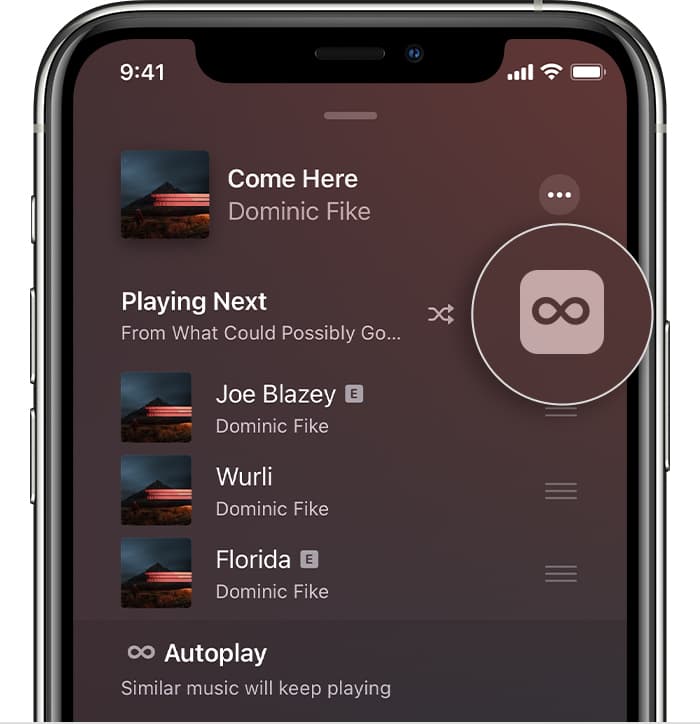
Oprócz iPhone'a, iPada i iPoda touch dostęp do Apple Music można uzyskać na urządzeniach z Androidem. Na Androidzie wyłączenie autoodtwarzania w Apple Music jest takie samo jak na iPhonie. Apple ma inne produkty, takie jak MacBook. W systemie macOS Big Sur 11.3 wprowadzono funkcję automatycznego odtwarzania lub automatycznego odtwarzania. Wyłączenie autoodtwarzania na MacBooku nie różni się zbytnio i możesz postępować zgodnie z tymi instrukcjami, aby to zrobić:
- Otwórz aplikację Apple Music na Macu, a następnie wybierz utwór, który chcesz odtworzyć.
- Aby załadować listę odtwarzania „Playing Next”, kliknij ikonę „Up Next” w polu Playing Now.
- Aby wyłączyć autoodtwarzanie, kliknij przycisk u góry kolejki.
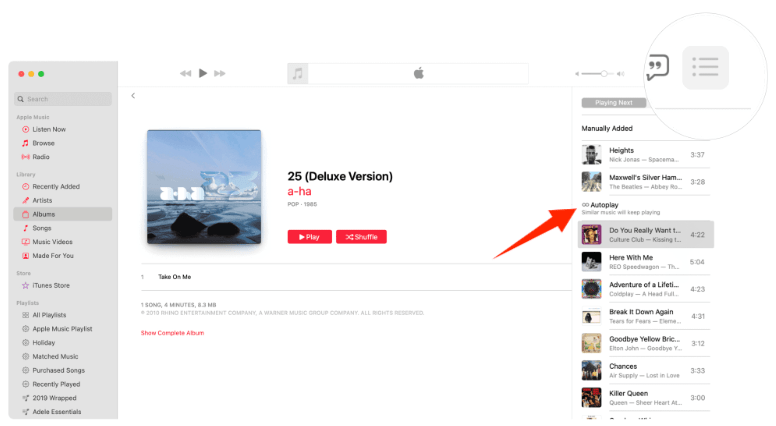
2. Wyłącz CarPlay/Android Auto
Jak sprawić, by Apple Music nie odtwarzał się automatycznie podczas jazdy? Apple CarPlay to odpowiedź firmy Apple na problem korzystania z aplikacji w telefonie podczas jazdy, ale dwie rzeczy, które generalnie nie idą w parze. Za każdym razem, gdy wsiądziesz do samochodu, Twój iPhone połączy się z CarPlay i rozpocznie odtwarzanie ostatnio odtwarzanego utworu. Możesz najpierw spróbować zamknąć funkcję CarPlay na iPhonie. Oto jak to zrobić.
- Uruchom Ustawienia na swoim iPhonie, a następnie stuknij w Czas przed ekranem.
- Wybierz Ograniczenia treści i prywatności i włącz je.
- Stuknij Dozwolone aplikacje > CarPlay, a następnie wyłącz opcję CarPlay.
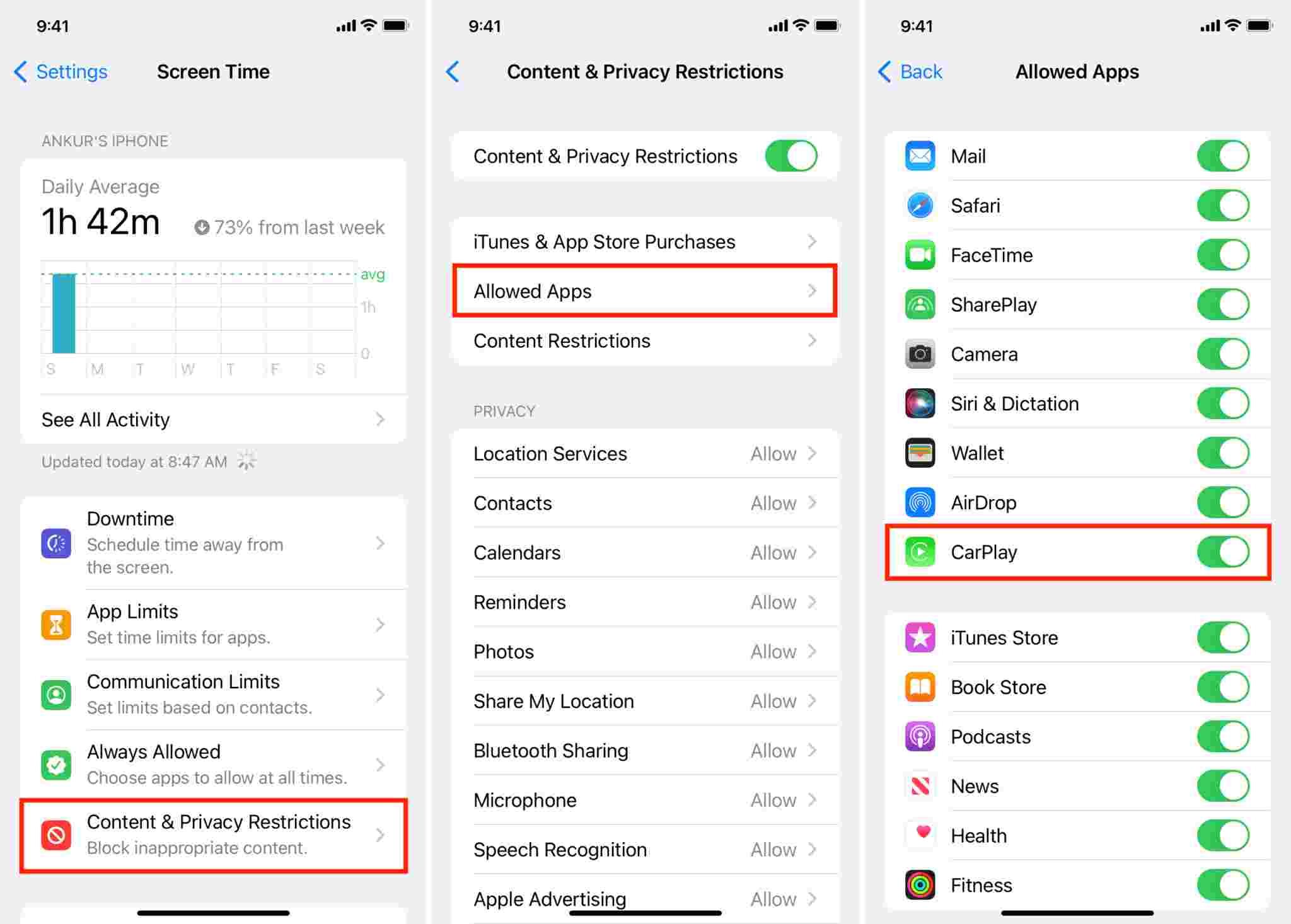
Jak sprawić, by Apple Music nie odtwarzał się automatycznie w samochodach dla użytkowników Androida? Android Auto to najłatwiejszy i najbezpieczniejszy sposób korzystania ze smartfona z Androidem w samochodzie, podobnie jak Apple CarPlay dla użytkowników iPhone'a. Jeśli otworzy się Android Auto, Apple Music będzie odtwarzać muzykę bez otwierania. Więc możesz to wyłączyć.
- Przejdź do ustawień.
- Przewiń w dół do Podłączone urządzenia.
- Wybierz Preferencje połączenia.
- Wybierz Android Auto.
- Wyłącz automatyczne uruchamianie muzyki.
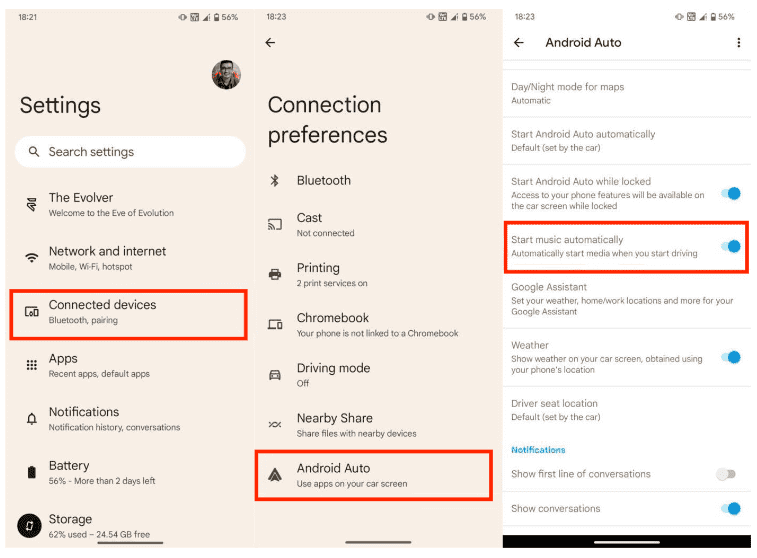
3. Zaktualizuj aplikację Apple Music lub system operacyjny
Najnowsza wersja aplikacji Apple Music lub systemu operacyjnego może rozwiązać problem z automatycznym odtwarzaniem Apple Music. Dbaj więc o to, by Apple Music i system operacyjny były zawsze aktualne. Możesz zaktualizować oprogramowanie Apple Music z Sklep Google play i App Store. Aby zaktualizować system operacyjny na swoim urządzeniu, przejdź do menu ustawień, aby sprawdzić dostępność aktualizacji.
Część 3. Jak uniknąć problemów z odtwarzaniem muzyki Apple na zawsze?
Dzięki powyższym metodom możesz wykonać proces, w jaki sposób sprawić, by muzyka Apple nie była odtwarzana automatycznie. Aby jednak raz na zawsze rozwiązać ten problem w Apple Music, bezpośrednim sposobem jest przeniesienie list odtwarzania Apple Music do innego odtwarzacza muzyki w celu odtwarzania. Wtedy możesz normalnie słuchać Apple Music.
Jak wykonać kopię zapasową chronionych DRM utworów Apple Music? Z TunesFun Apple Music Converter, możesz odtwarzać je w dowolnym odtwarzaczu multimedialnym i nie martwić się o automatyczne odtwarzanie utworów. TunesFun Apple Music Converter może usunąć DRM z Apple Music. Ponadto. Po konwersji możesz zapisać utwory Apple Music na swoim komputerze na zawsze, a następnie przenieść niezabezpieczone utwory na dowolne urządzenie w celu odtwarzania Apple Music w trybie offline.
TunesFun Apple Music Converter może przekształcić utwory Apple Music w format zrozumiały dla większości odtwarzaczy multimedialnych. Formaty te obejmują MP3, AAC, M4A, AC3, FLAC i WAV. Nie będziesz już mieć trudności z odtwarzaniem utworów z Apple Music. Nie musisz płacić za Miesięczny abonament Apple Music.
Korzystanie z tego narzędzia jest naprawdę łatwe. Po prostu wykonaj poniższe czynności.
- Pobierz TunesFun Instalator Apple Music Converter. Dostępne są wersje na komputery Mac i Winows.
Wypróbuj za darmo Wypróbuj za darmo
- Uruchom. Wybierz i zaznacz utwory do przekonwertowania, po prostu zaznaczając pole wyboru przed każdym tytułem utworu.

- Wybierz format wyjściowy do konwersji oraz folder wyjściowy.

- Kliknij przycisk Konwertuj, aby rozpocząć konwersję.

- Po zakończeniu możesz przejść do zakładki Gotowe i wyświetlić przekonwertowane pliki.
Po użyciu konwertera możesz przenieść swoje utwory na dowolne urządzenie odtwarzające multimedia. Śmiało i przenieś je do swojego ulubionego odtwarzacza MP3. Lub nawet spróbuj nagrać je na płytę CD. Możesz także użyć innych odtwarzaczy programowych, takich jak Windows Media lub VLC, aby odtwarzać przekonwertowane utwory.
Część 4. streszczenie
Właśnie nauczyłeś się, jak sprawić, by Apple Music nie odtwarzał się automatycznie. Możesz postępować zgodnie z instrukcjami, aby zobaczyć, jak to zrobić na różnych urządzeniach. Najlepszą metodą uniknięcia tego błędu jest użycie TunesFun Apple Music Converter aby pobierać utwory Apple Music do odtwarzania na innych urządzeniach. Po zakończeniu konwersji możesz przenieść przekonwertowane utwory Apple Music do dowolnego odtwarzacza multimedialnego. W ten sposób nie musisz się już martwić o problemy z autoodtwarzaniem Apple Music.
Zostaw komentarz